- Mwandishi Abigail Brown [email protected].
- Public 2023-12-17 07:02.
- Mwisho uliobadilishwa 2025-01-24 12:25.
Mwishoni mwa 2019, Apple ilibadilisha iTunes na kuweka Apple Music kwenye Mac inayotumia MacOS Catalina (10.15). Kwenye vifaa vya iOS, walibadilisha iTunes na kuweka programu ya Duka la iTunes.
Bado unaweza kuunganisha iPad yako kwenye Mac inayotumia Mfumo wa Uendeshaji uliosasishwa na uchague iPad katika Finder ili kusasisha au kurejesha iPad, au kuhifadhi nakala ya maudhui ya iPad, ikijumuisha muziki ambao sasa unapatikana katika programu ya Muziki. Hata hivyo, muunganisho wa Mac hauhitajiki tena kwa sababu iPad husasisha bila waya hadi iCloud na inaweza kufikia muziki wowote uliopatikana hapo awali kwenye iTunes kupitia programu ya Duka la iTunes. Ikiwa unatatizika kufikia programu ya Duka la iTunes kwenye iPad, futa programu kisha usakinishe upya programu. Muziki wako hautaathirika.
Maelezo katika makala haya yanatumika kwa watumiaji wa iPad wanaosasisha iPad zao kwa kutumia iTunes kwenye Mac inayoendesha Mojave (10.14) au matoleo ya awali.
Mstari wa Chini
iPad inahitaji kuunganishwa kwenye iTunes kwenye Mac kwa masasisho muhimu ya mfumo na kuhifadhi nakala za programu na data zako. Wakati iPad yako haitaunganishwa kwenye iTunes, unaweza kuangalia vitu vichache kabla hujaisha na kununua kebo mpya.
Angalia Utambuzi wa iPad
Kwanza, hakikisha kuwa kompyuta inatambua iPad. Unapounganisha iPad kwenye kompyuta yako, mwanga mdogo wa umeme unapaswa kuonekana kwenye mita ya betri iliyo upande wa juu wa kulia wa skrini. Alama hii hukujulisha kuwa iPad inachaji. Hata kama mita ya betri inasoma "Haichaji," kumaanisha kwamba mlango wako wa USB hauwezi kuchaji iPad, unajua angalau kompyuta yako ilitambua kompyuta yako kibao.
Ukiona mwanga wa radi au maneno "Haichaji," kompyuta yako itatambua kuwa iPad imeunganishwa.
Angalia Kebo ya iPad
Ifuatayo, hakikisha kuwa tatizo halipo kwenye mlango wa USB kwa kuchomeka iPad kwenye mlango tofauti na ule uliotumia awali. Ukitumia kitovu cha USB au kuchomeka kwenye kifaa cha nje kama kibodi, jaribu mlango wa USB kwenye kompyuta yenyewe.

Ikiwa kuchomeka iPad kwenye mlango tofauti wa USB kutatatua tatizo, unaweza kuwa na mlango mbaya.
Kompyuta nyingi zina milango ya USB ya kutosha ambayo moja iliyovunjika si jambo kubwa, lakini ukijikuta unapungua, nunua kitovu cha USB kwenye duka lako la vifaa vya elektroniki.
Nguvu ya Chini Husababisha Matatizo ya iPad
Hakikisha kuwa nishati ya iPad haipungukiwi sana. Wakati betri inakaribia kuisha, unaweza kupata kwamba hali ya nishati kidogo husababisha tabia isiyotarajiwa wakati kifaa kinapojaribu kupanua maisha yake ya manufaa. Ikiwa iPad yako imeunganishwa kwenye kompyuta yako, iondoe na uangalie asilimia ya betri, ambayo iko upande wa juu wa kulia wa iPad karibu na mita ya betri. Ikiwa ni chini ya asilimia 10, acha iPad ichaji upya kabisa.
Ikiwa maneno "Haichaji" yatachukua nafasi ya asilimia ya betri unapochomeka iPad kwenye kompyuta yako, chomeka kwenye plagi ya ukutani kwa kutumia adapta iliyokuja na iPad.
Washa upya Kompyuta na iPad
Mojawapo ya mbinu za zamani za utatuzi katika kitabu ni kuwasha upya kompyuta. Wakati unasubiri kompyuta irudi, anzisha upya iPad kwa kushikilia kitufe cha kusimamisha kwenye kona ya juu kulia ya kifaa. Baada ya sekunde kadhaa, kitufe chekundu kilicho na mshale kitatokea, kitakachokuagiza utelezeshe ili kuzima kifaa. Baada ya skrini kuwa nyeusi kabisa, subiri sekunde chache na ushikilie kitufe cha kusimamisha tena. Nembo ya Apple itaonekana katikati ya skrini huku iPad ikiwa inahifadhi nakala.
Ikiwa uwekaji upya wa kawaida haufanyi kazi, lazimisha kuwasha upya kwa kushikilia vitufe vya kusimamisha na vya Mwanzo hadi iPad izime na kuwasha tena.
Kompyuta yako na iPad inapowashwa upya, unganisha iPad kwenye iTunes tena.
Jinsi ya kusakinisha upya iTunes
Ikiwa iTunes bado itashindwa kutambua iPad, ni wakati wa kujaribu nakala safi ya iTunes. Kwanza, sanidua iTunes kutoka kwa kompyuta yako ya kusanidua iTunes haitafuta muziki na programu zote kwenye kompyuta yako.

Ondoa iTunes kwenye kompyuta inayotumia Windows kwa kwenda kwenye menyu ya Anza na kuchagua Jopo la Kudhibiti Tafuta aikoni iliyoandikwaProgramu na Vipengele Ndani ya menyu hii, tembeza hadi uone iTunes, ubofye kulia juu yake na kipanya chako na uchague uninstall
Baada ya kuondoa iTunes kwenye kompyuta yako, pakua toleo jipya zaidi.
Tatua Matatizo Adimu Ukitumia iTunes
Bado una matatizo? Wakati mwingine makosa na viendeshaji, faili za mfumo, au migogoro ya programu hatimaye ni mzizi wa tatizo. Hitilafu hizi ni ngumu zaidi kurekebisha.
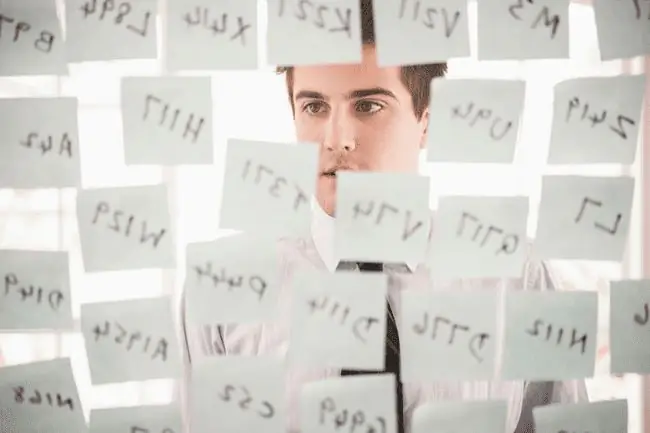
Ikiwa unatumia programu ya kuzuia virusi, ifunge na ujaribu kuunganisha iPad kwenye kompyuta yako. Programu ya kuzuia virusi wakati mwingine inajulikana kugongana na programu zingine kwenye kompyuta yako.






